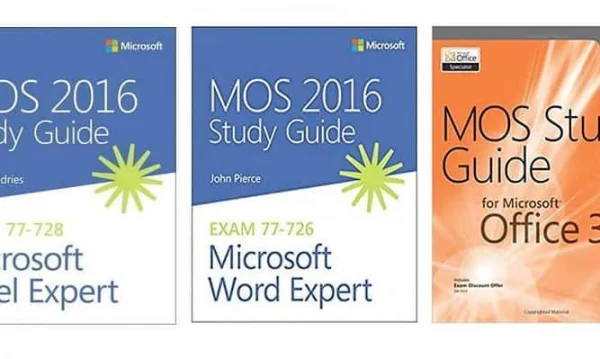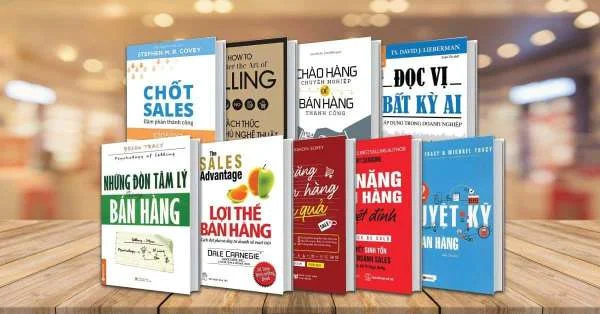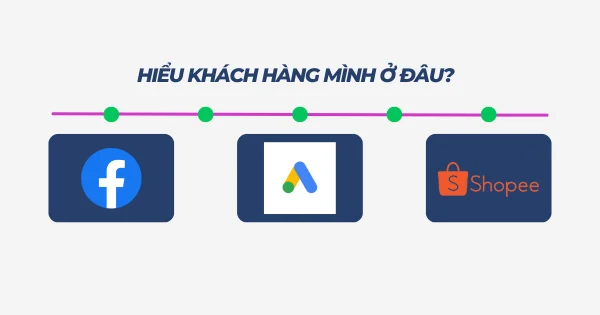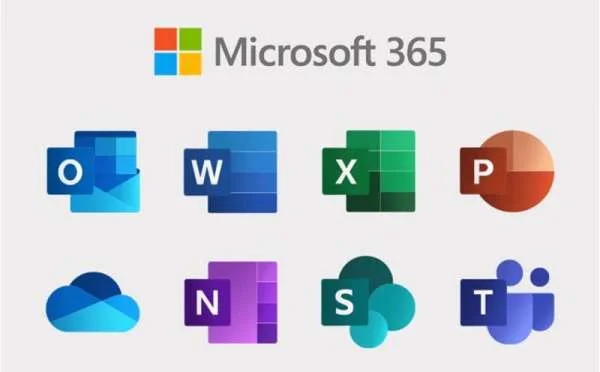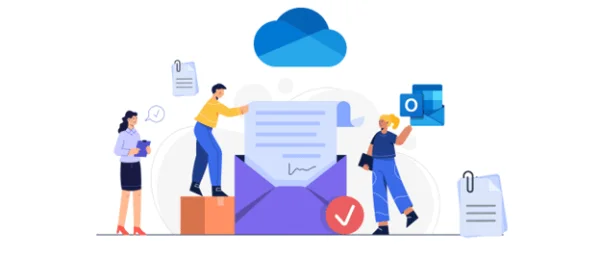Hướng dẫn kích hoạt và cài đặt Microsoft 365 Family chia sẻ mới nhất
Microsoft 365 Family chia sẻ 1 User hiện là cách thức tiết kiệm và tối ưu nhất để người dùng cá nhân có thể sử dụng Microsoft 365 (trước là Office 365) bản quyền chuẩn. Thay vì bỏ quá nhiều chi phí, người dùng vẫn nhận được đầy đủ tính năng cùng trải nghiệm cho Microsoft 365 bản quyền. Chi tiết về gói Office 365 Family chia sẻ 1 User này, các bạn tham khảo tại đây.
Microsoft 365 Family Chia Sẻ - Người dùng nhận được gì?

- Bản quyền Microsoft 365 Family 1User dành cho 1 người sử dụng, kích hoạt và cài đặt từ tài khoản Microsoft chính chủ của khách hàng. Khách hàng là người toàn quyền quản lý – cài đặt.
- Với bản quyền Microsoft 365 Family 1User này, khách hàng có thể cài đặt cùng lúc Microsoft 365 trên 5 máy tính bao gồm máy tính Windows 10/11 hoặc máy Mac chạy MacOS, hoặc Ipad, máy tính bảng SamSung + ĐT.
- Khách hàng có ngay 1.024GB (1TB) bộ nhớ đám mây OneDrive giúp thả ga sao lưu dữ liệu an toàn tuyệt đối. Giúp đồng bộ & truy cập tài liệu của mình từ bất kỳ đâu mà khách hàng muốn, trên mọi thiết bị.
- Mua Microsoft 365 Family chính hãng tại Digimarket, cam kết và bảo hành thời gian sử dụng cho quý khách hàng.
Hướng dẫn kích hoạt Microsoft 365 Family Chia sẻ 1User
Để kích hoạt Microsoft 365 Family 1User, KH thực hiện tuần tự theo các bước sau:
- Bước 1: Nhận email từ Digimarket gửi bản quyền Microsoft 365 Family 1 User về gmail của khách hàng.
Chọn Join Now trong nội dung mail từ Digimarket.

- Bước 2: Trên cửa sổ mới, KH cần đăng nhập tài khoản Microsoft (KH tìm hiểu tài khoản Microsoft là gì tại đây). Trường hợp khác hàng chưa có tài khoản Microsoft (dạng @outlook.com hoặc @hotmail.com), KH có thể đăng ký 1 tài khoản Microsoft bằng chính gmail của mình.
KH chọn Sign In để đăng nhập tài khoản Microsoft.

(Trường hợp KH chưa có đăng ký tài khoản Microsoft bằng gmail của mình, xem hướng dẫn tại đây).
- Bước 3: Đăng nhập thành công tài khoản Microsoft, KH có thể nhận được thông báo về tài khoản của mình, chọn Continue (Tiếp tục)
Rồi chọn tiếp No thanks (Không, cảm ơn)

- Bước 4: Tại màn hình tiếp theo, chọn Join Now (Tham Gia Ngay)

- Bước 5: KH chọn tiếp Start using M365 Apps (Bắt đầu sử dụng ứng dụng M365)

Thực hiện xong bước 5 là khách hàng đã hoàn thành việc kích hoạt 365 trên tài khoản Microsoft chính chủ của mình.
**Lưu ý: Tài khoản chính chủ ở chỗ KH là người quản lý email – mật khẩu, không một bên thứ 3 nào biết hay quản lý. Vì vậy KH hoàn toàn yên tâm về tài khoản, bản quyền 365 đã mua hay dữ liệu của mình về sau.**
Hướng dẫn cài đặt Microsoft 365 Family Chia Sẻ - 1User
Kích hoạt Microsoft 365 Family 1User thành công, giờ đây, KH có thể chủ động quản lý bản quyền và cài đặt của Microsoft 365 đã mua tại địa chỉ Office.com/myaccount.

Để cài đặt Microsoft 365, KH chọn vào nút Install – Cài Đặt
Tại bước này, KH sẽ lựa chọn Ngôn ngữ (Language) và Phiên bản (Version) của M365

Thường KH chọn mặc định, chọn Install (Cài đặt) là được.
Digimarket đề nghị KH nên sử dụng ngôn ngữ Tiếng Anh (English) và phiên bản Microsoft 365 – Default version để cài đặt.
Trường hợp KH cần chuyển ngôn ngữ khác, hãy lựa chọn ngôn ngữ mong muốn.
Trường hợp KH có nhiều thời gian, có thể tải nguyên bộ cài ngoại tuyện (Office Installer) về máy giúp cho việc cài đặt được đảm bảo thành công về sau.
Tải bộ cài đặt M365 về máy xong, KH vào thư mục (thường là Download) để khởi chạy chương trình cài đặt M365.

Liên Hệ Hỗ Trợ Cài Đặt Microsoft 365 Family Chia Sẻ - 1User
Trong quá trình kích hoạt và cài đặt Microsoft 365 Family 1 User, Khách hàng cần hỗ trợ, bất kỳ lúc nào có thể liên hệ đội ngũ HTKT từ Digimarket qua:
- Hotline: 0862 701 191 hoạc 0979765097.
- Fb Page: https://www.facebook.com/digimarket.vn
- Web: Digimarket.vn/ms365.